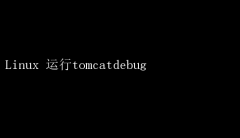Apache Tomcat,作为开源的Java Servlet容器和JavaServerPages (JSP) 引擎,凭借其轻量级、高性能和易于配置的特点,成为了众多开发者和企业的首选
特别是在Linux操作系统上,Tomcat的稳定性和兼容性更是得到了广泛认可
本文将深入探讨如何在Linux环境下高效运行Tomcat,并详细介绍如何进行调试,以确保你的Java应用能够稳定运行并快速响应问题
一、准备工作:安装与配置 1. 选择合适的Linux发行版 Linux发行版众多,对于Tomcat的部署来说,Ubuntu、CentOS和Debian是较为流行的选择
这些发行版拥有强大的社区支持,丰富的软件包管理工具和良好的文档资源,能够大大简化安装和配置过程
2. 安装Java JDK Tomcat依赖于Java运行环境,因此首先需要安装Java DevelopmentKit (JDK)
在大多数Linux发行版中,你可以通过包管理器轻松安装JDK
例如,在Ubuntu上,可以使用以下命令: sudo apt update sudo apt install openjdk-11-jdk 安装完成后,验证Java安装是否成功: java -version 3. 下载并安装Tomcat 从Apache Tomcat官方网站下载最新稳定版本的二进制发行包
解压下载的文件到指定目录,例如`/opt/tomcat`:
wget https://downloads.apache.org/tomcat/tomcat-9/v9.0.XX/bin/apache-tomcat-9.0.XX.tar.gz
tar -xzf apache-tomcat-9.0.XX.tar.gz -C /opt/
sudo ln -s /opt/apache-tomcat-9.0.XX /opt/tomcat
4. 设置环境变量
为了方便管理,可以添加Tomcat的`bin`目录到系统的`PATH`环境变量中,并设置`CATALINA_HOME`指向Tomcat的安装目录:
echo export CATALINA_HOME=/opt/tomcat ] ~/.bashrc
echo export PATH=$CATALINA_HOME/bin:$PATH ] ~/.bashrc
source ~/.bashrc
二、启动与停止Tomcat
1. 启动Tomcat
使用Tomcat自带的启动脚本`startup.sh`来启动服务:
sudo $CATALINA_HOME/bin/startup.sh
成功启动后,可以通过访问`http:// 默认情况下,Tomcat会监听8080端口
2. 停止Tomcat
要停止Tomcat服务,可以使用`shutdown.sh`脚本:
sudo $CATALINA_HOME/bin/shutdown.sh
3. 检查日志
Tomcat的日志文件位于`$CATALINA_HOME/logs`目录下,其中`catalina.out`是主要的日志文件,记录了Tomcat的启动、停止和运行过程中发生的所有事件和错误 定期检查这些日志对于维护Tomcat的健康状态至关重要
三、配置Tomcat以支持调试
1. 修改server.xml
在Tomcat的`conf/server.xml`文件中,找到并配置一个用于调试的Connector 通常,你会看到已经有一个监听8080端口的HTTP/1.1 Connector 为了调试,我们需要添加一个支持Java远程调试(JPDA)的Connector:
通常,我们不会在生产环境中启用调试模式,而是使用特定的端口(如5005)在开发或测试环境中进行远程调试
2. 配置IDE进行远程调试
以IntelliJ IDEA为例,配置远程调试步骤如下:
- 打开Run/Debug Configurations对话框
- 点击左上角的“+”号,选择“Remote”
- 在配置界面中,设置“Host”为运行Tomcat的服务器的IP地址,“Port”为之前设置的调试端口(如5005)
- 点击“Apply”并“OK”
现在,你可以通过点击IDE中的调试按钮来启动远程调试会话,连接到运行在Linux上的Tomcat实例
四、性能调优与监控
1. 调整JVM参数
在`$CATALINA_HOME/bin/setenv.sh`(如果不存在,可以手动创建)中设置JVM参数,如堆大小、垃圾回收策略等,以优化性能:
CATALINA_OPTS=$CATALINA_OPTS -Xms512m -Xmx1024m -XX:+UseG1GC
2. 使用监控工具
- JMX(Java Management Extensions):Tomcat内置了对JMX的支持,可以通过JConsole或VisualVM等工具远程监控Tomcat的性能指标
- Prometheus与Grafana:结合使用这些工具可以实现对Tomcat的实时监控和告警
- 自定义监控脚本:编写Shell脚本或Python脚本,定期检查Tomcat的日志文件、CPU和内存使用情况,发送报警邮件或触发告警
五、总结
在Linux环境下运行Tomcat并进行调试,不仅需要正确安装和配置Tomcat本身,还需要深入理解其运行机制和调优策略 通过合理配置Connector、设置远程调试、优化JVM参数以及实施有效的监控,可以显著提升Tomcat的运行效率和稳定性 记住,良好的日志记录和定期的性能评估是维护任何生产环境健康状态的关键 希望本文能帮助你在Linux上更高效地运行和调试Tomcat,为你的Java应用保驾护航